반응형

===
입력마스크 문제

입력 마스크란? 필드에 입력할 데이터 형식을 정의하여 틀을 만드는 것
|
0
|
필수(즉, 공백 입력 불가)
|
0~9까지 숫자 입력
덧셈 뺄셈 기호 사용 가능 (공백만 X) |
|
9
|
선택(즉, 공백 입력 가능)
|
숫자나 공백 입력
덧셈 뺄셈 기호 사용 불가 (덧셈/뺄셈/기호만 X) |
|
#
|
선택
|
숫자나 공백 입력
덧셈과 뺄셈 기호 사용 가능 |
|
L
|
필수
|
영문자와 한글 입력
|
|
?
|
선택
|
영문자와 한글 입력
|
구역을 나눠서 나타낼 수도 있다.
마스크 형식 ; 기호 포함 여부(0, 1) ; 마스크 기호
이 기호포함 여부를 자세히 살펴보면
0 : 입력 마스크 문자를 포함하여 저장, 1or공백 : 입력된 데이터만 저장
반면 마스크기호는
입력시 데이터가 입력될 자리를 정의하는 것
위의 규칙을 바탕으로
작성하게 되면
L0000
이다.
먼저 테이블 선택하고
"디자인 보기"모드 선택

그리고 필드 선택하고
입력마스크 항목의 속성값을 설정해준다.

===
필드크기, 필수 설정하기

해당 필드 선택하고
필드크기와 필수 항목의 속성값을 설정해준다.

===
중복 방지를 위한 인덱스 설정하기

다음과 같이
필드 선택하고
인덱스의 속성 값을 "예(중복 불가능)"으로 설정

===
유효성 검사 규칙 설정

필드 선택후
유효성 검사 규칙을 보고
식 작성기 창을 열었다.
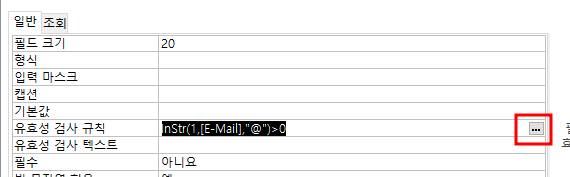
함수를 찾아보다가
InStr으로 정했다.
함수 설명을 살펴보고
InStr(1,[E-Mail],"@")>0
(E-Mail필드의 문자열을 1번째 문자부터 @가 있는지 찾아보고 위치값이 나오면 TRUE)
위와 같이 식을 작성했다.
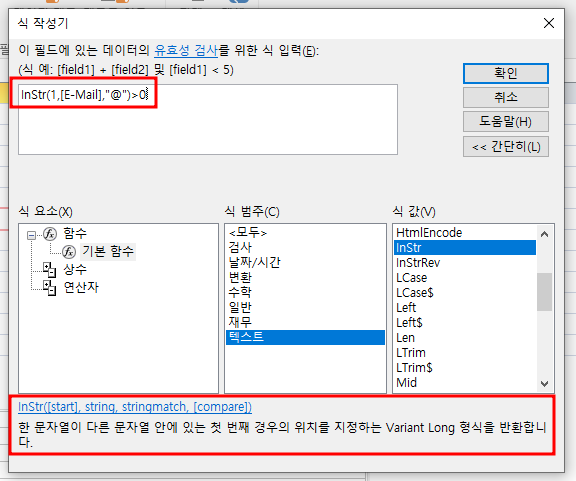
테스트 해보니 잘 되는 것 같다.

<참고>

위와 같이 Like "*@*"
와일드검색문을 넣어도 된다고 한다.
===
기본값 설정

기본적으로 입력되는 건
기본값의 속성값을 설정해줘야한다.
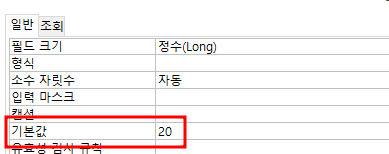
반응형
'컴퓨터활용(컴활) 공부' 카테고리의 다른 글
| 창조된 반인반어 이야기 (만화 공모전 대상 수상작) (0) | 2024.01.28 |
|---|---|
| [스프레드시트] 컴활 실기 문제 풀어보기 (고급필터, 조건부서식) (1) | 2024.01.28 |
| [데이터베이스] 컴활실기 풀어보기 (GROUP BY, IIF, RIGHT) (1) | 2024.01.25 |
| [스프레드시트] 실기 컴활 문제 풀자 (프로시저, Hour, Column) (0) | 2024.01.24 |
| [스프레드시트] 컴활 실기 문제 풀기 (양식매크로, 조건부서식, 서식적용) (0) | 2024.01.24 |